PS4のゲームソフトもプレイできる
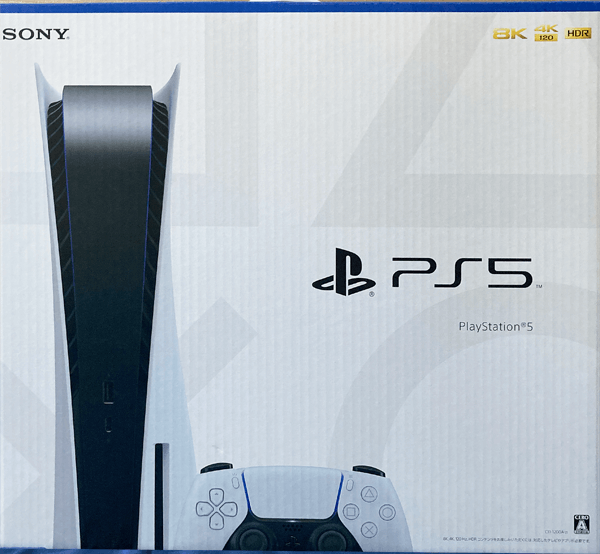
8月の終わりに日本でPS5を購入しました。PS4のゲームがプレイできる互換性があり、PS4のFF7のゲームをクリアーしました。PS5はPS4で過去にプレイしたゲームのデータやセーブデータをPS5に移行することでPS5の性能を活かしたゲーム体験をすることも可能です。
PS5へのデータ移行方法
PS4からPS5へのデータ移行には3種類の方法があります。
1.同じネットワークに接続したPS4・PS5間で直接データを転送
PS4とPS5を同じネットワーク機器(光回線終端装置/ONU)やルーター)にLANケーブルで接続するか、無線LANの同じ名前のネットワークにPS4とPS5を接続します。転送の事前準備として転送先の本体でサインインしたものと同じアカウントを使用してサインイン。PS4・5ともシステムソフトウェアを最新のバージョンにアップデート。
PS5のホーム画面から[設定]>[システム]>[システムソフトウェア]の順に移動します。 [データ転送]>[続ける]の順に選択し、画面の指示に従います。「PS4が見つかりました」というメッセージが表示されたら、PS4の電源ボタンを音が鳴るまで長押し、移行したいデータを選択した後、「データ転送を開始する」を選択。 データ移行後、PS5が自動で再起動したら完了です。
2.PS4オンライン(PS5クラウド)ストレージを利用
PS5クラウドストレージ/PS4オンラインストレージは、PlayStationの有料サービス「PS Plus」の加入者が利用できる機能です。インターネット上にゲームのデータを保存しておくことができるサービスで、このストレージを経由してPS4からPS5へのデータの引継ぎ・移行をすることが可能。
ただし、このストレージに保存できるのはセーブデータで、ゲーム本体のデータは別途ディスクやPlayStation Storeからダウンロードし直す必要があります。
3.拡張ストレージを利用
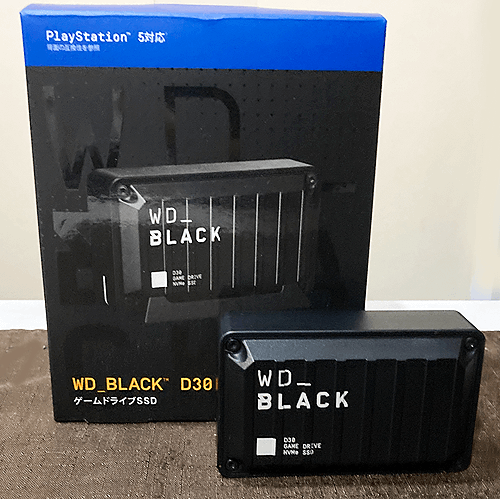
拡張ストレージとは、外付けHDDやSSDなど、ゲーム機に接続することで保存容量を拡張することができる周辺機器のことです。ゲームの本体データとセーブデータをまとめて移行することが可能。
PS4を起動し、ホーム画面から[設定] >[周辺機器] >[USBストレージ機器]の順に選択します。移行に使用する拡張ストレージを選択後、拡張ストレージとして初期化するを選択。(※この手順を実行すると拡張ストレージに入っていたデータは全て消去されてしまいます。)
初期化が完了後、ホーム画面から[設定] >[ストレージ] >[本体ストレージ]>[アプリケーション]の順に選択。OPTIONボタンを押して拡張ストレージへ移動するを選択後、移行するデータにチェックを入れて移動を選択。
データ移動が出来たら PS4の電源を切り、電源ランプ消灯を確認したら拡張ストレージを取り外します。 PS5に拡張ストレージを接続した後、PS5を起動する 拡張ストレージが認識され、PS4用のゲームがプレイできるようになっていれば移行完了です。
外付けSSDの購入
ネットワーク機器が高速の場合は、同じネットワークに接続したPS4・PS5間で直接データを転送が便利ですが、私の住環境ではWifiのスピードが遅く、外付けSSDを日本で購入しました。ソフマップでPS4からPS5へデータ移行ができるSSDを探しましたが、PS5の動作確認が取れている機種が少ないそうで、外付けHDと比較しても価格は高めで、500GBで12,500円。
PS5はPS4(1TBタイプやPro)よりも本体ストレージの容量が少ないため拡張ストレージをそのまま使用することもできます。




コメント